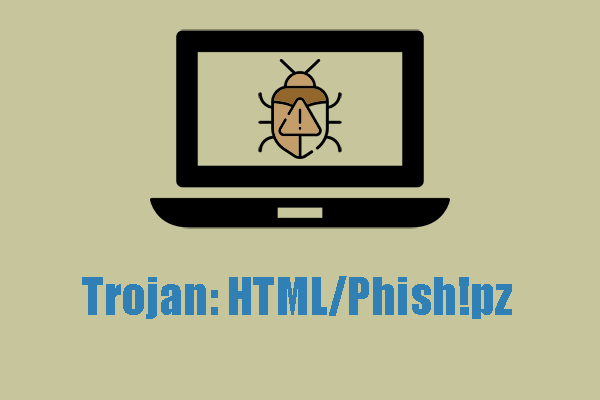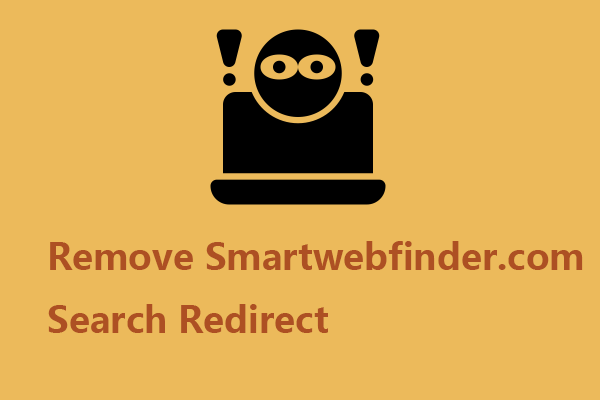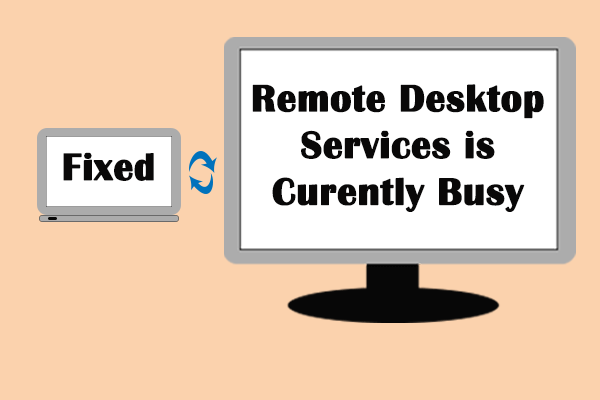Как использовать Rufus для создания загрузочного USB-накопителя Windows 11 23H2?
Если вы планируете установить Windows 11 23H2 с загрузочного USB-носителя, вы можете выбрать для этого Rufus. В этом посте от MiniTool рассказывается, как создать загрузочный USB-накопитель Windows 11 23H2 через Rufus. Теперь продолжайте читать.
Пользователи могут комбинировать Rufus и инструменты создания носителей при создании загрузочного USB-накопителя Windows 11 23H2. Например, используйте MCT для загрузки официального ISO, а затем используйте Rufus для его прошивки. Кроме того, вы можете загрузить исходный ISO-файл Windows непосредственно в Rufus.
Кроме того, Rufus может помочь вам создать установочный USB-носитель для более старых версий, включая 22H2, Windows 10 и 8.1 (Windows 7 больше не поддерживается). Rufus может обойти требования TPM 2.0 и Secure Boot, чтобы создать установочный носитель, совместимый со старым и официально неподдерживаемым оборудованием.
Давайте углубимся в то, как создать загрузочный USB-накопитель Windows 11 23H2 через Rufus, независимо от того, поддерживается ли ваше оборудование или нет. Прежде чем приступить к следующим действиям, необходимо провести следующую подготовку.
- Скачать Руфус с официального сайта и установите его.
- Подключите USB-накопитель объемом не менее 8 ГБ.
Как создать загрузочную флешку Windows 11 23H2 через Rufus
Как использовать Rufus для создания загрузочного USB-накопителя Windows 11 23H2? Запустите Руфус. Если у вас уже есть ISO-образ Windows 11 23H2, выберите Диск или ISO-образ и нажмите Выбиратьзатем нажмите Страт.
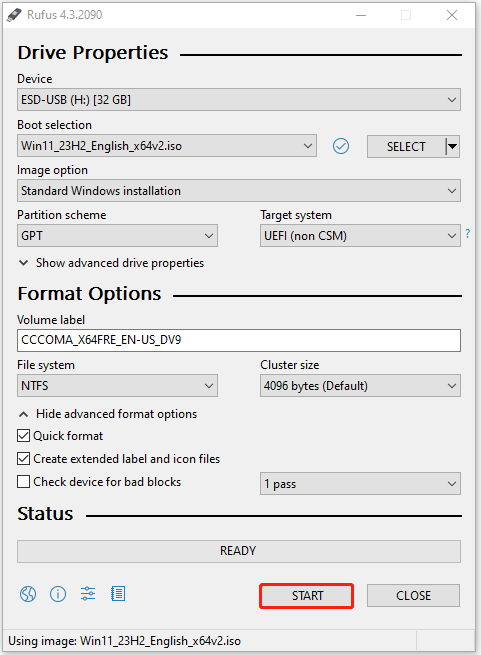
Если у вас нет ISO-образа Windows 11 23H2, вы можете загрузить исходный ISO-файл Windows 11 23H2 с помощью Rufus.
1. Нажмите кнопку со стрелкой вниз рядом с Выбирать кнопку и нажмите Скачать.
2. Нажмите кнопку Скачать нажмите кнопку еще раз и подождите несколько секунд, пока Руфус запустит необходимый скрипт.
3. Выберите нужную версию Windows и нажмите Продолжать. Приложение предложит вам выбрать версию, SKU (выпуск), язык и архитектуру. Как только все будет установлено, нажмите Скачатьи укажите, где Руфус должен сохранить ISO.
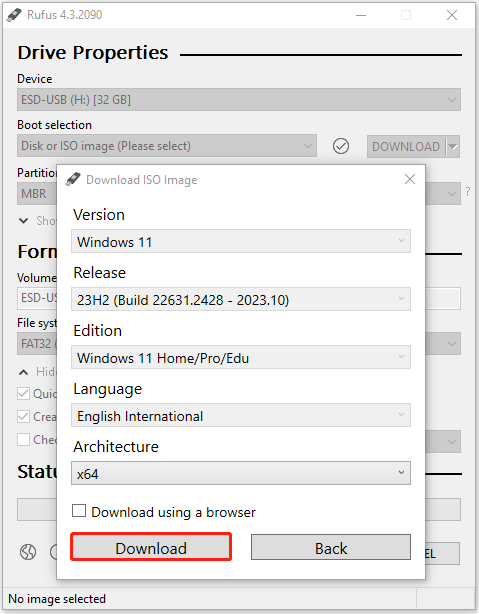
4. После завершения загрузки автоматически будет выбран только что загруженный ISO-файл, и вы сможете нажать кнопку НАЧИНАТЬ продолжать.
Как создать загрузочный USB-накопитель Windows 11 23H2 через Rufus для неподдерживаемого оборудования
Как создать собственный загрузочный USB-накопитель Windows 11 23H2 с помощью Rufus? После нажатия кнопки Страт Кнопка Rufus предложит вам настроить установку со следующими параметрами. Вы можете установить флажки в соответствии с вашими потребностями.
- Удалить требование к 4 ГБ+ ОЗУ – если вы хотите установить Windows 11 на компьютер с неподдерживаемым оборудованием.
- Удалить требование наличия онлайн-учетной записи Microsoft – пропустить требование учетной записи Microsoft. Windows 11 не будет просить вас войти в систему с учетной записью Microsoft во время первоначальной настройки.
- Создать локальную учетную запись – вы можете указать имя своей учетной записи.
- Установите региональные параметры, используя те же значения, что и у этого пользователя. – Руфус скопирует текущие региональные настройки в новую установку.
- Отключить сбор данных – Windows 11 не будет просить вас отправлять диагностические данные, включать местоположение, рекламный идентификатор и другие вещи, которые некоторые пользователи считают нарушением конфиденциальности.
- Отключить автоматическое шифрование устройства BitLocker – BitLocker не включен по умолчанию.
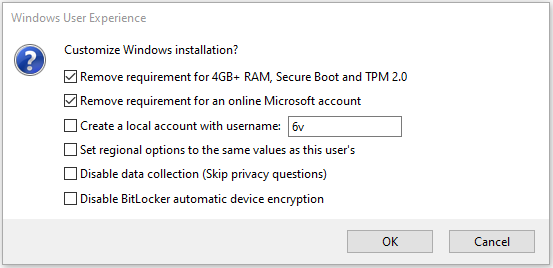
После создания загрузочного USB-накопителя Windows 11 23H2 через Rufus вы можете приступить к установке Windows 11 23H2. Перед установкой вам лучше создать резервную копию важных данных в вашей текущей системе, поскольку при чистой установке все будет удалено с вашего диска. Попробуйте программу резервного копирования для ПК — MiniTool ShadowMaker для резервного копирования файлов.
Пробная версия MiniTool ShadowMakerНажмите, чтобы загрузить100% чисто и безопасно